Сертификат Let's Encrypt в ISPmanager
- Установка сертификата для основного домена и поддомена WWW на хостинге
- Установка Wildcard-сертификата
В этой статье мы расскажем, как выпустить и установить бесплатный SSL-сертификат от Let’s Encrypt на хостинге с панелью управления ISPmanager.
Let’s Encrypt-сертификат можно установить через панель управления как при добавлении нового домена на хостинг, так и для домена, который уже на него добавлен.
Ниже мы рассмотрим два варианта установки сертификата для уже существующего на хостинге домена:
- для основного домена и поддомена WWW,
- Wildcard-сертификат для основного домена и всех поддоменов 3 уровня.
Установка сертификата для основного домена и поддомена WWW на хостинге
Перед тем как выпустить сертификат, Let’s Encrypt проверяет, являетесь ли вы владельцем домена или нет. В качестве подтверждения используется TXT-запись, которую нужно добавить в ресурсные записи домена.
Если для вашего домена прописаны хостинговые DNS-серверы ns1.hosting.reg.ru и ns2.hosting.reg.ru, право владения подтвердится автоматически. Если прописаны ns1.reg.ru и ns2.reg.ru, запись нужно будет добавить вручную. Проверьте по инструкции, какие DNS-серверы прописаны у вашего домена, и выберите нужный вариант.
ns1.hosting.reg.ru/ns2.hosting.reg.ru
- Откройте панель управления.
- Перейдите в раздел SSL-сертификаты и нажмите Let’s Encrypt:
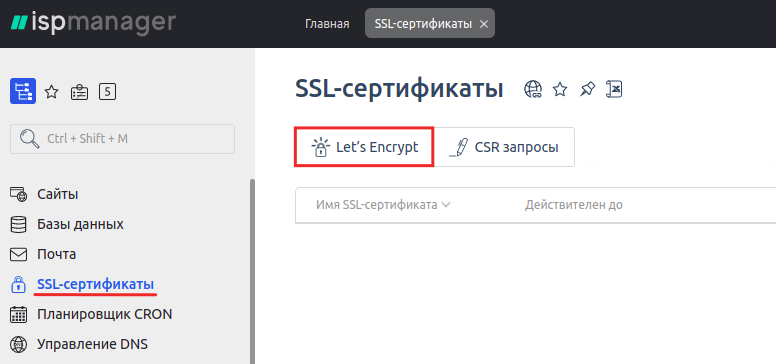
- Поставьте галочку напротив «Проверка через DNS» и из выпадающего списка «Домен» выберите тот, для которого хотите выпустить сертификат. Затем нажмите Ok.
Обратите внимание! Если на вашем сайте уже есть работающий сертификат, уберите галочку с «Включить SSL-сертификат». В противном случае он сразу будет заменен на новый (ещё не выпущенный). Пользователи будут видеть на сайте уведомление о незащищённом соединении до тех пор, пока новый сертификат не будет выпущен. После выпуска вы сможете включить сертификат в настройках сайта. 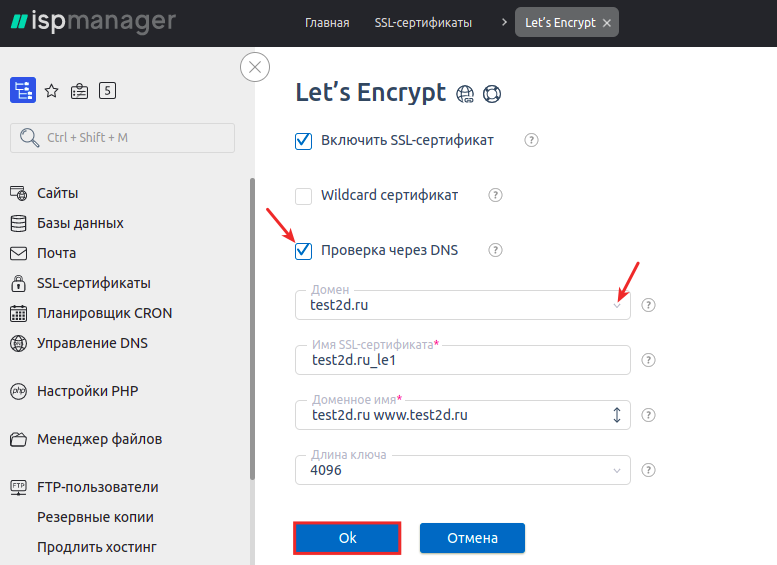
Готово, вы запросили сертификат. Он будет выпущен в течение 2 часов.
n1.reg.ru/ns2.reg.ru и другие DNS
- Откройте панель управления.
- Перейдите в раздел SSL-сертификаты и нажмите Let’s Encrypt:
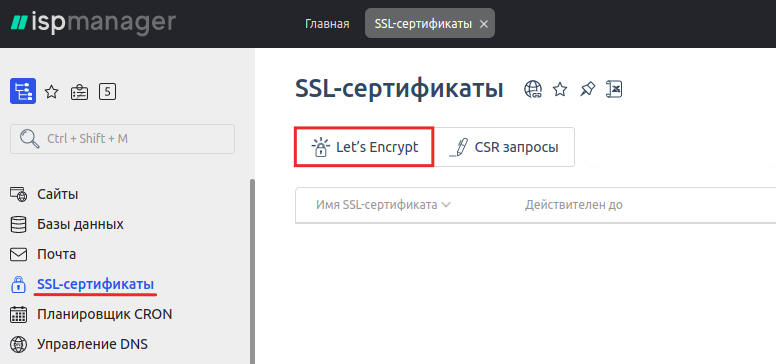
- Поставьте галочку напротив Проверка через DNS и из выпадающего списка «Домен» выберите тот, для которого хотите выпустить сертификат. Затем нажмите Ok.
- Обратите внимание! Если на вашем сайте уже есть работающий сертификат, уберите галочку с «Включить SSL-сертификат». В противном случае он сразу будет заменен на новый (ещё не выпущенный). Пользователи будут видеть на сайте уведомление о незащищённом соединении до тех пор, пока новый сертификат не будет выпущен. После выпуска вы сможете включить сертификат в настройках сайта.
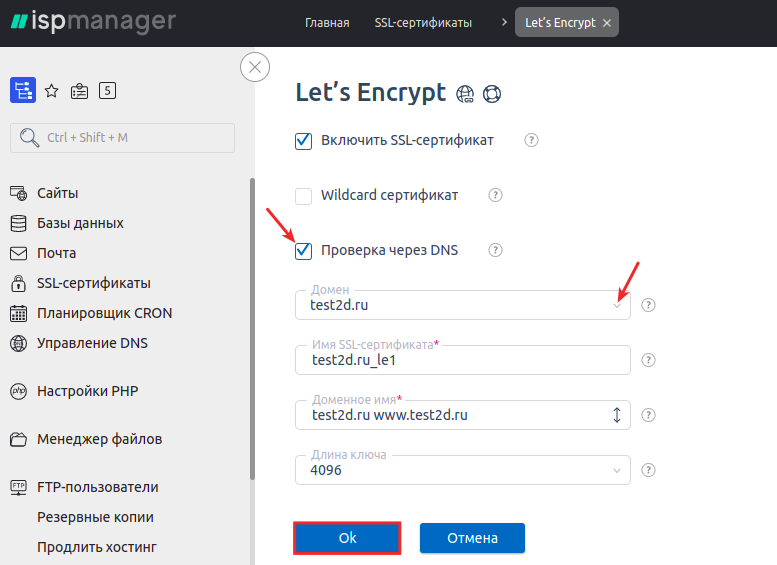
- Разверните раздел Мониторинг и журналы и выберите Уведомления:
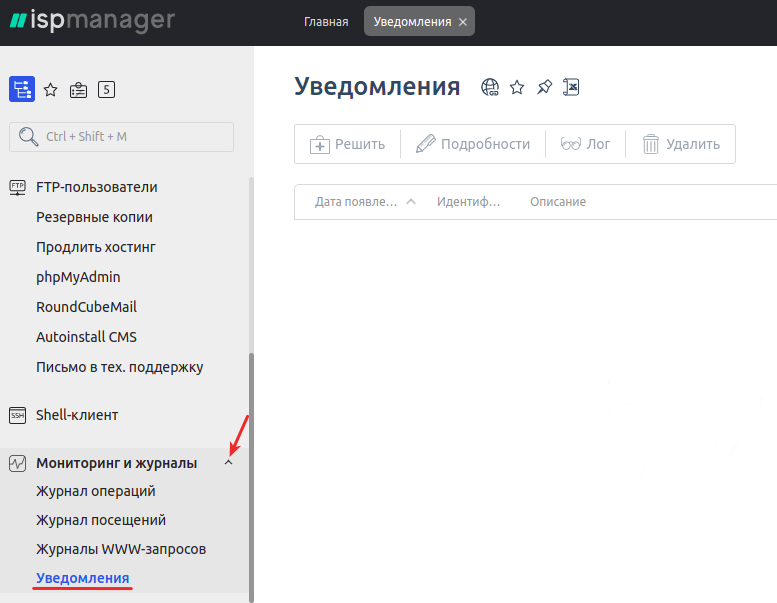
- В течение 15-30 минут в этом разделе появится уведомление. В нём будет указано значение одной или нескольких записей, которые нужно добавить на DNS-серверы вашего домена. Пример уведомления:
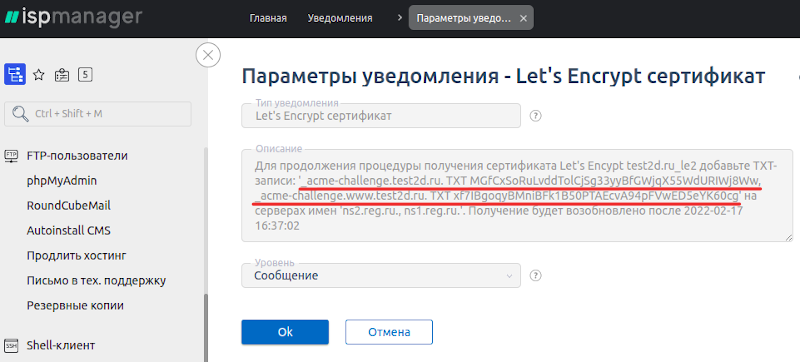
Где:
― _acme-challenge.test2d.ru ― субдомен, для которого нужно добавить запись.
― MGfCxSoRuLvddTolCjSg33yyBfGWjqX55WdURIWj8Ww ― уникальное значение записи. - Добавьте все указанные значения записей на DNS-серверы домена. Обычно для подтверждения нужно добавить 2 записи:
― субдомен ― _acme-challenge, значение ― код, который идёт после «TXT»;
― субдомен ― _acme-challenge.www, значение ― код, который идёт после «TXT».
Если для домена прописаны ns1.reg.ru и ns2.reg.ru, используйте для этого инструкцию. Если у вас прописаны другие DNS, обратитесь в компанию, которая вам их предоставляет.
Готово, вы запросили сертификат. Он будет выпущен в течение 2 часов.
Установка Wildcard-сертификата
Перед тем как выпустить Wildcard сертификат, Let’s Encrypt проверяет, являетесь ли вы владельцем домена. В качестве подтверждения используется TXT-запись, которую нужно добавить в ресурсные записи домена.
Если для вашего домена прописаны хостинговые DNS-серверы ns1.hosting.reg.ru и ns2.hosting.reg.ru, право владения подтвердится автоматически. Если прописаны ns1.reg.ru и ns2.reg.ru, запись нужно будет добавить вручную. Проверьте по инструкции, какие DNS-серверы прописаны у вашего домена, и выберите нужный вариант.
ns1.hosting.reg.ru/ns2.hosting.reg.ru
- Откройте панель управления.
- Перейдите в раздел SSL-сертификаты и нажмите Let’s Encrypt:
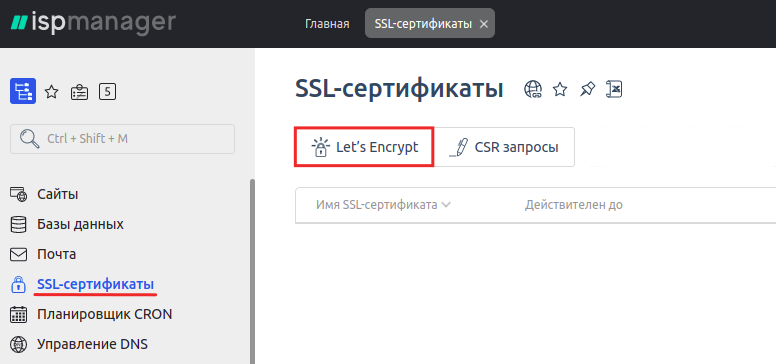
- Поставьте галочку напротив «Wildcard сертификат» и из выпадающего списка «Домен» выберите тот, для которого хотите выпустить сертификат. Затем нажмите Ok.
- Обратите внимание! Если на вашем сайте уже есть работающий сертификат, уберите галочку с «Включить SSL-сертификат». В противном случае он сразу будет заменен на новый (ещё не выпущенный). Пользователи будут видеть на сайте уведомление о незащищённом соединении до тех пор, пока новый сертификат не будет выпущен. После выпуска вы сможете включить сертификат в настройках сайта.
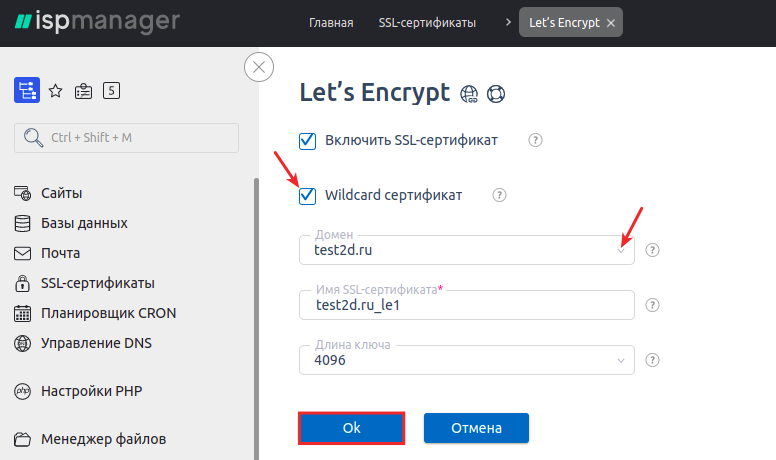
Готово, вы запросили сертификат. Он будет выпущен в течение 2 часов.
n1.reg.ru/ns2.reg.ru и другие DNS
- Откройте панель управления.
- Перейдите в раздел SSL-сертификаты и нажмите Let’s Encrypt:
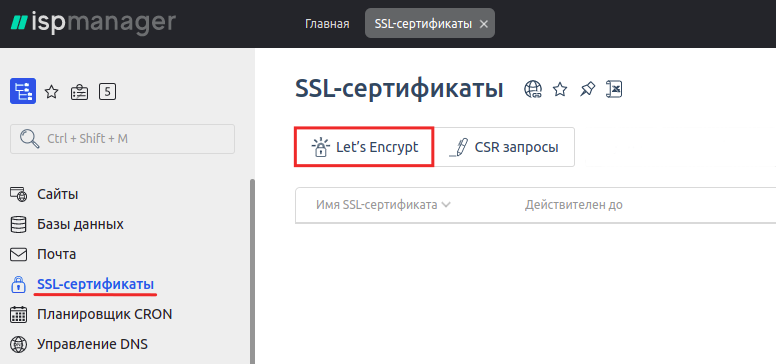
- Поставьте галочку напротив «Wildcard сертификат» и из выпадающего списка «Домен» выберите тот, для которого хотите выпустить сертификат. Затем нажмите Ok.
- Обратите внимание! Если на вашем сайте уже есть работающий сертификат, уберите галочку с «Включить SSL-сертификат». В противном случае он сразу будет заменен на новый (ещё не выпущенный). Пользователи будут видеть на сайте уведомление о незащищённом соединении до тех пор, пока новый сертификат не будет выпущен. После выпуска вы сможете включить сертификат в настройках сайта.
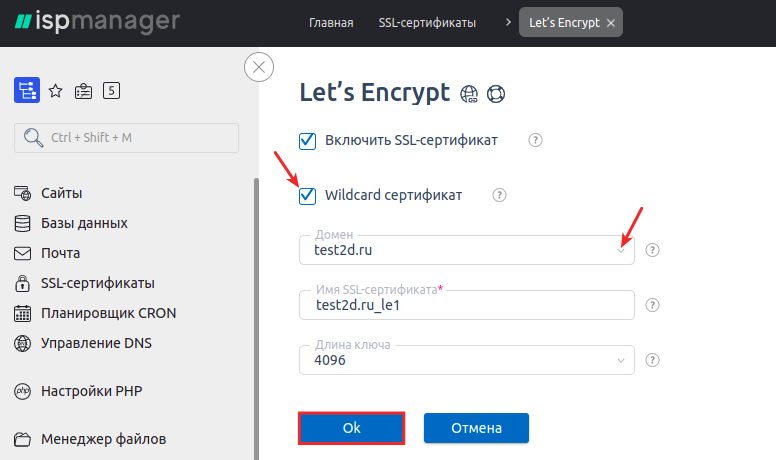
- Разверните раздел Мониторинг и журналы и выберите Уведомления:
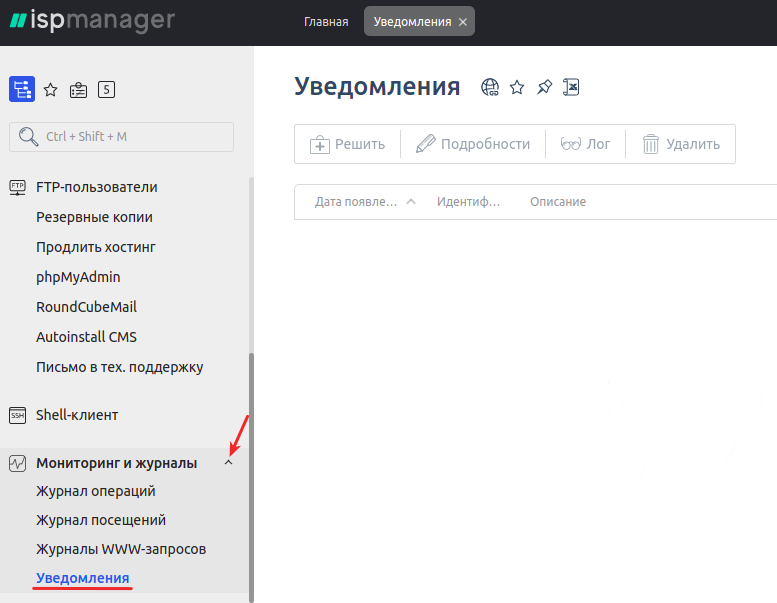
- В течение 15-30 минут в этом разделе появится уведомление. В нём будет указано значение одной или нескольких записей, которые нужно добавить на DNS-серверы вашего домена. Пример уведомления:
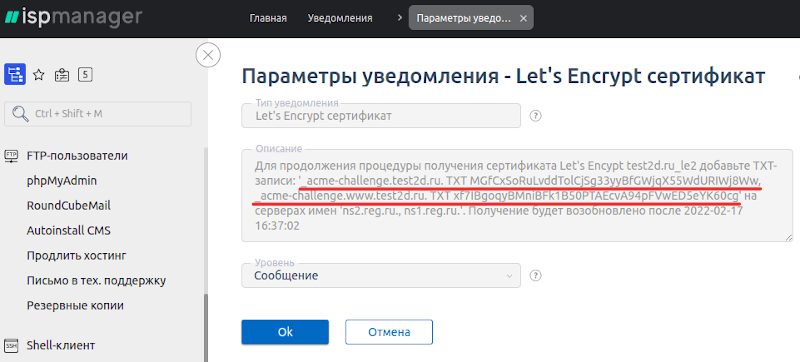 Где:
Где:
― _acme-challenge.test2d.ru ― субдомен, для которого нужно добавить запись,
― MGfCxSoRuLvddTolCjSg33yyBfGWjqX55WdURIWj8Ww ― уникальное значение записи. - Добавьте эту запись на DNS вашего домена. Если для домена прописаны ns1.reg.ru и ns2.reg.ru, используйте инструкцию. Если у вас прописаны другие DNS, обратитесь к компании, которая вам их предоставляет.
Готово, вы запросили сертификат. Он будет выпущен в течение 2 часов.